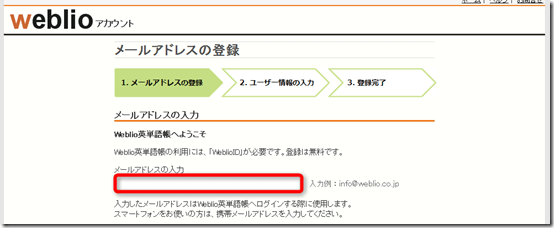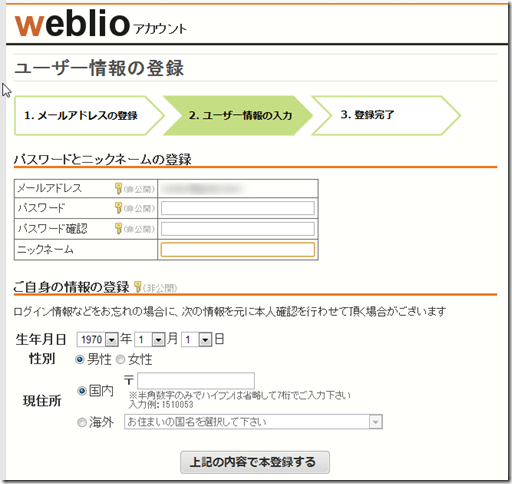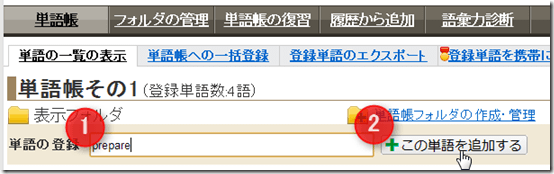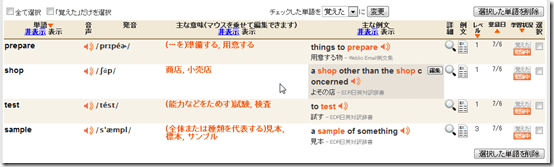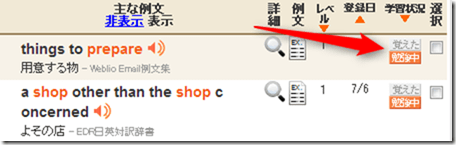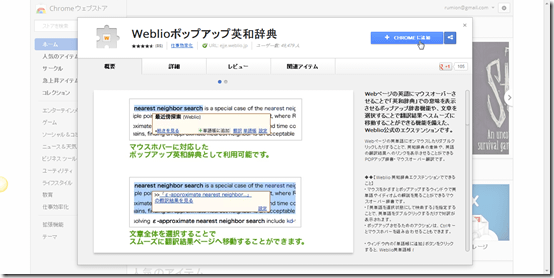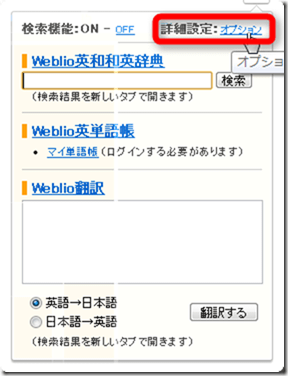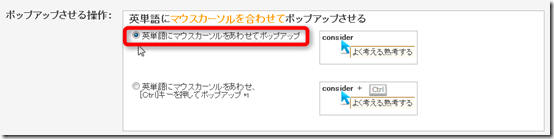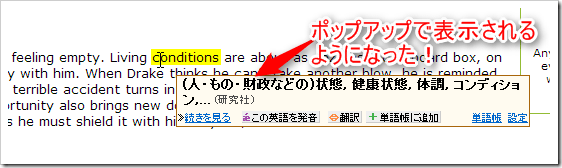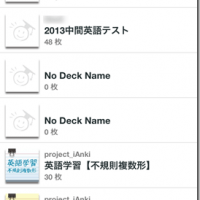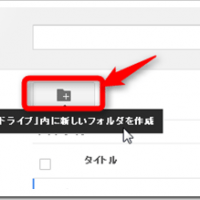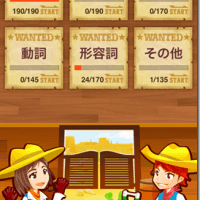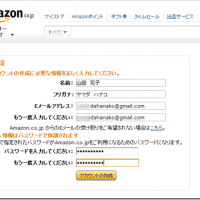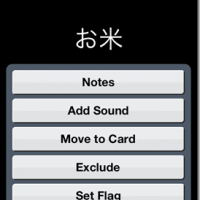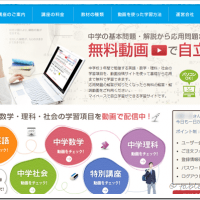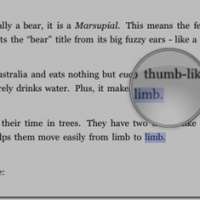分からない英単語があるとネットで調べることが多いと思うのですが、Weblioという英単語辞書サイトがおすすめなので紹介したいと思います。
Weblioには主な機能として
- 和英・英和などの辞書機能
- 英単語を覚えられるマイ単語帳機能(発音・例題文あり)
があります。
こちらでは英単語を覚えるときに使える、マイ単語機能を使う方法を説明したいと思います。
スポンサーリンク
アカウントを取得する
Weblioのマイ単語帳機能を使うにはアカウントを取得する必要があります。(無料)
アカウント取得画面で登録するメールアドレスを入力し登録を開始します。
登録したメールアドレスに仮発行メールがとどきますので、URLをクリックし本登録を完了させます。
パスワードやニックネーム、ご自身の情報登録を入力し、「上記の内容で本登録する」をクリックすればOKです。
そして、登録したメールアドレスとパスワードでログインし、マイ単語帳へ移動します。
Weblioのマイ単語帳の使い方
分からない英単語があれば「単語の登録」に英単語を入力⇒「+この単語を追加する」を押します。
すると、英単語が登録され、「音声」「主な意味」「主な例文」が表示されるようになります!
日本語をわざわざ調べる必要はありません。
英単語を登録するだけなんです!!
発音が聞けるというのが便利ですよね~!!
「勉強中」と「覚えた」単語を選別する機能もありますよ!
これで覚えていない単語を繰り返し勉強することができます。
ブラウザーの拡張機能を使ってWeblioを使いこなす
こちらはブラウザーの拡張機能です。
この機能を使えば、ウェブサイトを見ていて分からない英単語があると、マウスのカーソルをその単語の上に持っていくだけで日本語訳が表示されるようになります。
(Weblioのマイ単語帳への登録も簡単です)
例:上記、Chromeならこちらにアクセスします。
Firefox、Internet ExplorerもWeblioを便利に使えるようです。
(※ブラウザに検索機能を組み込むを参考にしてください。)
追加をクリックすると、ダウンロードが始まりこのようにブラウザー上に「W」のアイコンが表示されるようになります。(例:Chrome)
ポップアップで表示させるようにするには、ブラウザー上の「W」のアイコンをクリックし、詳細設定の「オプション」をクリックします。
ポップアップさせる操作で「英単語にマウスカーソルをあわせてポップアップ」を選択し、「保存」をクリックします。
これで、ホームページをみていて分からない英単語があれば、その単語の上にカーソルをもっていくと、ポップアップウィンドウで日本語訳が表示されるようになりました!
「+単語帳に追加」をクリックするだけで、Weblioのマイ単語帳へ登録する事もできますよ!!
ただ、ひとつ残念なことが・・・!
スマホに対応していないのです。
スマホからインターネットでアクセスすると、サイト上で見ることはできますが専用アプリはありません。
今後対応する予定のようですが、待ち遠しい!
スマホでもマイ単語帳(アプリ化を望む!!)を使えるようになると、隙間時間を利用した勉強がますます出来るようになりますね♪